Grass Valley EDIUS Pro v.7.20 Manual del usuario
Página 66
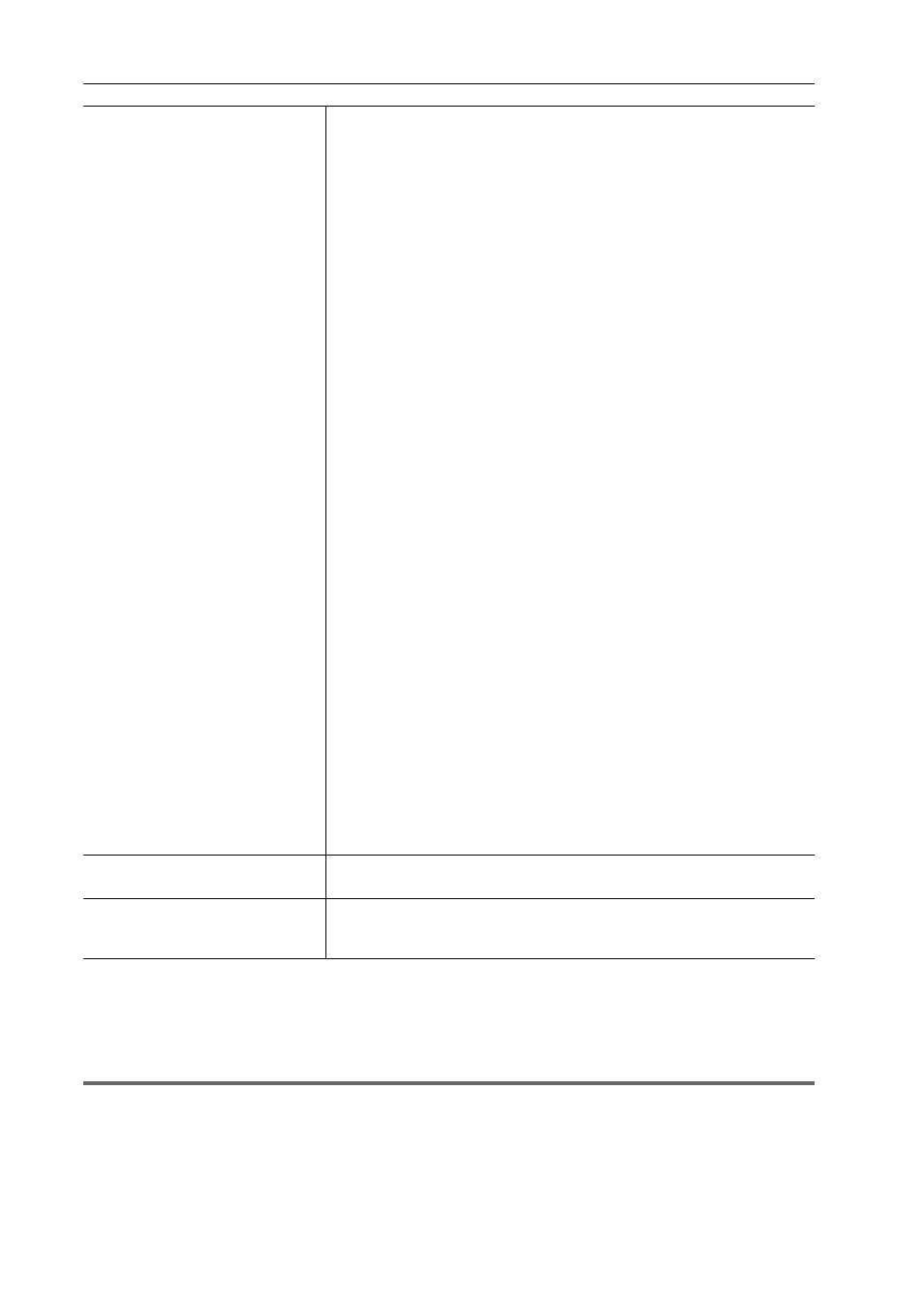
Ajustes de proyecto
44
EDIUS - Manual de referencia
3
•
Si selecciona una opción de respaldo y si existe algún clip que no se puede copiar, se visualizará un mensaje
de confirmación para preguntarle si desea continuar con el proceso antes de la consolidación.
• Si selecciona una opción de corte y si existe algún clip que no se puede copiar, se visualizará un mensaje de
confirmación para preguntarle si desea continuar el proceso antes de la consolidación.
1
Nota
• Aun cuando se haya seleccionado una opción para eliminar los archivos innecesarios, algunos archivos no se
pueden eliminar debido a los derechos de acceso de la carpeta o del archivo. En ese caso, no se visualiza ningún
mensaje. Cuando inicie sesión verifique la autorización del usuario.
• Si se ha seleccionado la opción para eliminar los archivos innecesarios, los archivos eliminados no se pueden
restaurar después de la consolidación.
• Se cambia el nombre del archivo copiado.
[Opciones]
Seleccione la operación que se va a realizar durante la ejecución de consoli-
dación, y seleccione [Margen de ajuste] o las opciones según se requiera.
Seleccione las opciones de ejecución de las siguientes.
[Limpieza]
Seleccione este elemento para eliminar los archivos innecesarios en el pro-
yecto.
Libere los clips que están registrados en el contenedor pero no se usaron en
la línea de tiempo y elimínelos del disco duro.
[Copia de seguridad]
Seleccione este elemento para crear un respaldo de la porción usada en el
proyecto. Tiene que especificar un margen de ajuste.
Sólo se guarda la porción del clip usada en la línea de tiempo como un
archivo separado, y todos los clips usados en el proyecto se copian en la
carpeta de proyecto. Sin embargo, si se registra el clip usado en la línea de
tiempo, se copia todo el archivo.
[Copia de seguridad (sin ajuste)]
Seleccione este elemento para respaldar todo el proyecto.
Copie todos los clips usados en el proyecto en la carpeta de proyecto.
[Copia de seguridad y limpieza]
Realice una operación tanto de [Limpieza] como de [Copia de seguridad]
conjuntamente. Tiene que especificar un margen de ajuste.
[Copia de seguridad y limpieza (sin ajuste)]
Realice una operación tanto de [Limpieza] como de [Copia de seguridad (sin
ajuste)] conjuntamente.
[Personalizado]
Configure manualmente los ajustes de la consolidación.
• [Eliminar los clips no utilizados de la línea de tiempo]
Libere los clips que no se usaron en la línea de tiempo del contenedor.
• [Dejar sólo las áreas utilizadas en la línea de tiempo]
Guarde las áreas usadas en la línea de tiempo como otro archivo, y después
cambie el archivo en la línea de tiempo por el nuevo archivo. Tiene que
especificar un margen de ajuste.
Los nuevos archivos se guardan en la carpeta creada en la carpeta de pro-
yecto.
• [Copiar los archivos utilizados en carpeta de proyecto]
Copie todos los clips usados en el proyecto en la carpeta de proyecto.
• [Eliminar los archivos no utilizados del proyecto]
Elimine los archivos innecesarios de la carpeta de proyecto cuando conso-
lide. Puede ajustar esta opción sólo cuando seleccione cualquiera de los
otros elementos opcionales.
[Clip proxy]
Si se usa cualquier clip proxy, seleccione de la lista el tipo de datos que se
van a consolidar.
[Registro de salida]
Marque este elemento para exportar un archivos de registro que contiene el
resultado de la consolidación. Haga clic en [Examinar] para especificar un
destino y un nombre de archivo.